Реклама
Сав напредак на страну, Виндовс 10 још увек садржи безброј замки за ништа сумњиве кориснике. Срећом, катастрофа се може спречити.
Шта ја дефинишем као „катастрофа“? Када кликнете на нешто или случајно погодите мистериозни редослед тастатуре, који гомилу датотека, мапа или чак читавог прозора у којем сте радили нестаје. То је онај тонући осећај у стомаку када мислите да је можда сав ваш напоран рад потпуно избрисан у трен ока.
Пре много година месечно сам се истакао као рачунарски консултант за велики број клијената који су били врло нови у коришћењу рачунара. То искуство показало ми је неке уобичајене грешке које корисници рачунара праве што може довести до губитка података. Истовремено, пружао је и неколико корисних начина да се те грешке или избегну или се опораве од њих.
1. Клизна Виндовс ван екрана
Овај проблем није онај који утиче само на нове кориснике рачунара. Чак су и најискуснији од нас имали ситуације када је прозор мистериозно нестао са екрана. Ако будете имали среће, можда ћете приметити мали део Прозора који још увијек вири са стране или угла. Други пут можда нећете приметити проблем све док кликом на дугме на траци са задацима не бисте отворили прозор.

То се може догодити једноставно из погрешног руковања Виндовсом док померате ствари по екрану, али то је понекад и симптом стављања лаптопа у стање мировања када су спојена два екрана, а затим његово оживљавање са само једним приказ. Многи прозори који су се приказивали на другом екрану често се неће појављивати на једном екрану када изађу из стања мировања.
За новије кориснике рачунара који то никада раније нису доживели, то је надреална ствар. На траци задатака можете видети да је апликација отворена, али прозор не можете нигде видети.
Поправак: Користите скочни преглед да бисте га максимално искористили.
Ако покажете миша изнад иконе апликације на траци задатака, видећете малу прегледну слику отвореног прозора.
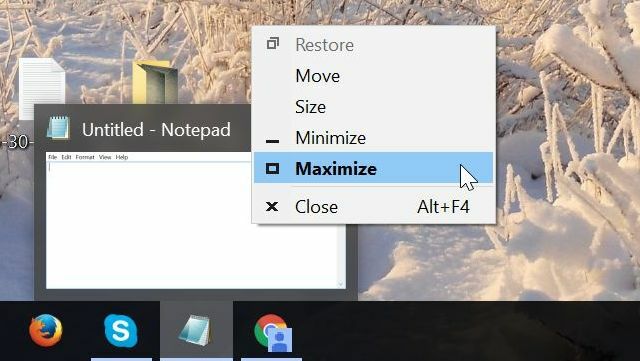
Кликните десним тастером миша на тај мали прозор за преглед и он ће се максимизирати на ваш тренутни примарни екран. Кад га поново вратите на екран, можда ћете желети да смањите прозор уместо целог екрана. Не правите грешку што сте кликнули на прозор „Ресторе“.

То ће заправо вратити прозор у свако стање у којем се налазио на „другом“ екрану (оном који не можете да видите). Уместо тога, притисните и држите миш на насловној траци и повуците прозор негде ближе средини екрана.
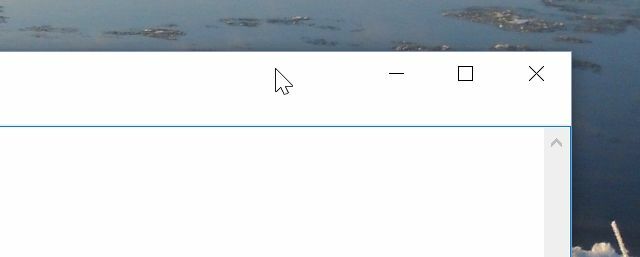
Ово мења локацију тог прозора на месту где се налази ваш миш и није максимизирано. Мисија остварена.
2. Случајно брисање датотека
Најгори осећај за било ког корисника рачунара - нови за рачунаре или не - је када ваше важне датотеке мистериозно нестану. Изненађујуће је једноставно случајно брисање датотека.
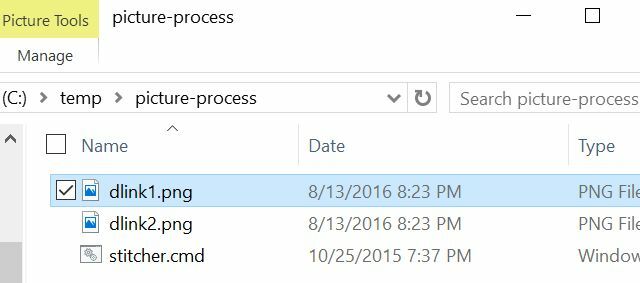
Можете случајно да истакнете погрешну датотеку пре него што притиснете тастер „Делете“ на тастатури. Отишла. Можете случајно да задржите курсор док померате миш, означавајући неколико датотека прије притиском на дугме за брисање мисли да сте избрисали нешто друго, али уместо тога се добијају те истакнуте датотеке збрисана.

Без обзира на узрок ове трагедије, заправо постоје два излаза. Једно је брзо и лако, а друго у неколико кликова.
Поправак: Пречица ЦТРЛ + З тастатура или опоравак из корпе за отпатке.
Кад год већина ствари пође по злу, ако то до сад не схватите, убрзо ћете научити да је ЦТРЛ + З ваш најбољи пријатељ. У случају погрешног брисања датотека, ЦТРЛ + З ће те избрисане датотеке вратити тамо где им припадају.
Проблем са ЦТРЛ + З је тај што је решење ограничено време. Урадите то одмах када обришете те датотеке и то ће вероватно решити проблем. Али ако не схватите да сте избрисали датотеке, а одлазите и копирате, премештате и бришете све остале датотеке, ЦТРЛ + З више неће решити овај проблем за вас.
Срећом, још увек постоји канта за смеће.

Негде на радној површини наћи ћете икону канте за смеће (нпр. „Кош за смеће“). Није важно да ли су прошли сати, дани или чак месеци од када сте обрисали датотеке, ако проверите кош за смеће, постоји велика шанса да ћете пронаћи датотеке још увек тамо.
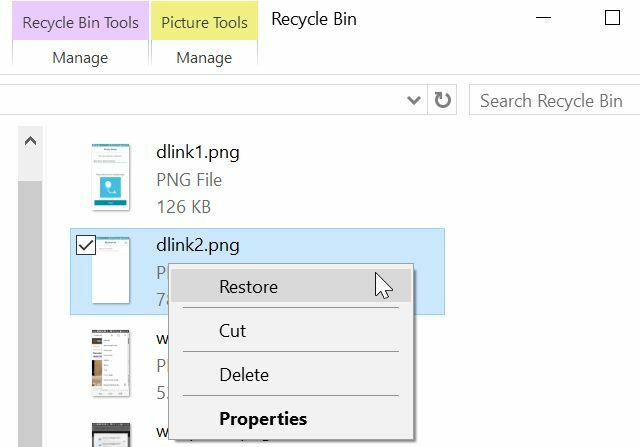
Све што требате учинити је десним кликом на датотеку (или датотеке) и изабрати Врати опција. Вратиће се тамо где им припада.
Надамо се да то немате ништа поставити аутоматски празни кош за смеће Направите бољу канту за смеће помоћу ових сјајних алата и триковаВећина нас је врло добро упозната са корпом. Ми га редовно користимо и чини нам се као функција коју не можемо много да прилагодимо - избрисане датотеке иду тамо и можемо трајно ... Опширније по неком распореду. Још горе, побрините се да ваш кош за смеће не буде заобиђен. Десним кликом на икону кош за смеће и изаберите Опције.
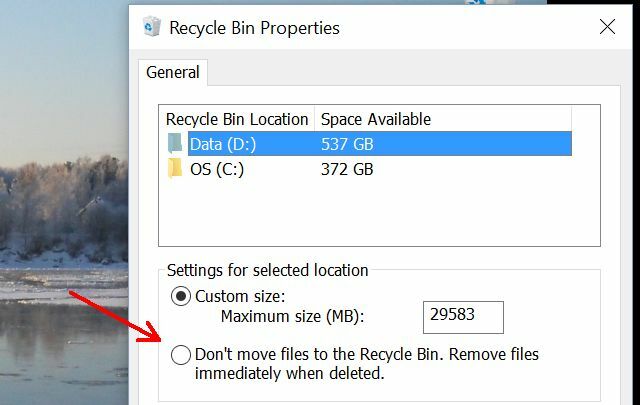
Обавезно Не премештајте датотеке у кош за смеће опција је не изабрано. Ако јесте, ваша полиса осигурања за случајно избрисане датотеке неће постојати.
3. Случајно испуштање датотека у погрешним мапама
Једна од најчешћих „незгода“ коју сам видео и од нових и искусних корисника рачунара током свог времена док је био саветник, случајно је превукао датотеку и убацио је у погрешну мапу.
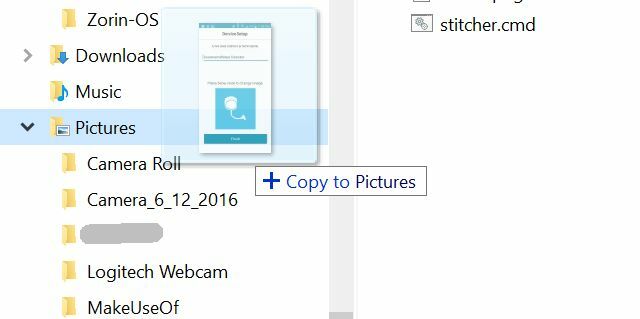
На горњој слици можете видети колико је лако направити ову грешку. Желео сам да ставим своју датотеку у мапу „Слике“, али ако пустим дугме миша мало превисоко, ући ће у фасциклу „Музика“, а ако је пустим мало прениско, прећи ће у „Камера“ фолдер.
А ако пустите тастер миша на начин у вашу одредишну мапу, ко зна где је у свету та датотека пала?
Поправак: ЦТРЛ + З или протресите прозор.
Баш као и кад сте случајно обрисали датотеке, притискање ЦТРЛ + З биће и спасоносна милост и овог пута. Датотеке ће се магично преместити одакле год их случајно испустите, назад у оригиналну фасциклу. Ово је, опет, под претпоставком да сте нам ЦТРЛ + З одмах после грешке.
Постоји још једна опција коју можете да предузмете. То је заправо метода померања датотека која служи као превентивна мера за избегавање овог уобичајеног проблема. Кад год требате да премештате датотеке из једне мапе у другу, размислите о употреби радне површине као привременој тачки пада.
Ево како то функционише, када сте у фасцикли из које желите да копирате датотеке, само притисните и држите насловну траку прозора мапе и мало промешајте. Ово ће минимизирати све остале прозоре и открити радну површину. Означите датотеке које желите да преместите и превуците их на радну површину.
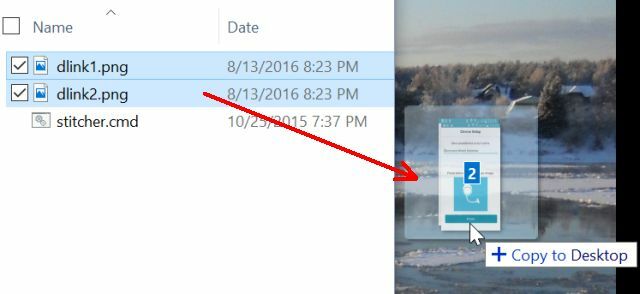
Затим отворите фасциклу у коју желите да преместите датотеке и повуците их са радне површине у ту мапу.
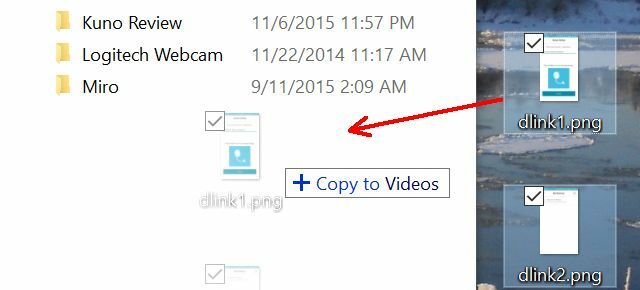
То је још један додатни корак, али могућност да само протресете прозор и брзо приступите радној површини може да уштеди време.
Други приступ који избегава проблем "случајног пада" је само истицање датотека и њихово копирање (ЦТРЛ + Ц), затим одлазак до новог одредишта мапе и њихово лепљење (ЦТРЛ + П). Дно цртање је премештање датотека мишем понекад опасна ствар, па је навикавање на неки други начин премештања датотека вероватно паметна идеја.
4. Случајно Поништи премештање са радне површине
Једна чудна „несрећа“ која се може догодити и новим и искусним корисницима је погрешан клик на контекстни мени десне типке на радној површини и ударање у дресуру. Поништи премештање или Редо Мове Опције.
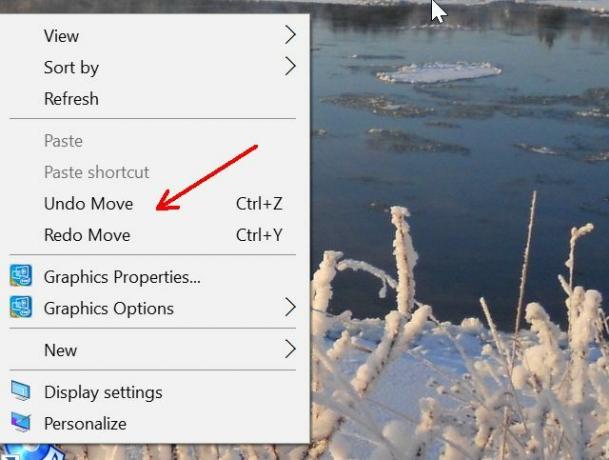
На Интернету су објављени извјештаји о томе да су људи случајно погодили једно од њих, када брзо покушавају да направе нову датотеку или мапу на радној површини користећи Нова опција менија. Све што је потребно је да кликнете пребрзо и пре него што то сазнате, без обзира на то шта је била последња наредба „померање“, само је поништено. Сретно покушавајући схватити шта је то.
Поправак: Одмах поновите супротну команду.
Када насумично погодите један од њих, пре него што почнете паничарити и почнете жестоко покушавати да пронађете које су датотеке управо премештене или избрисане, одмах кликните супротну команду. Ако сте кликнули Поништи премештањеСледећи пут када кликнете десним тастером миша на радну површину видећете Редо Мове на располагању. Кликни. Проблем решен.
Следећи пут успорите и обратите пажњу на то где кликнете!
5. Одабир свих - увод у случајно брисање
Последња грешка коју желим да напоменем је заправо увод у мноштво случајних брисања датотека. Ово се враћа до другог броја наведеног у овом чланку, који брише датотеке. Многи људи цртају квадрат како би истакнули датотеке које желе уклонити или премјестити.
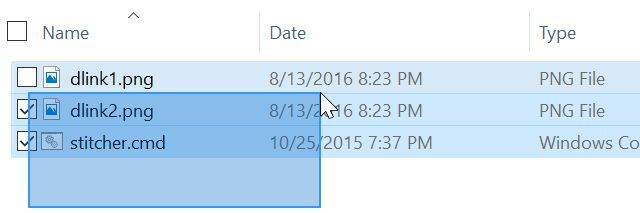
Други начин избора више датотека је коришћење ЦТРЛ + А, који бира све датотеке у тренутно изабраној мапи. Ово сјајно функционише ако стварно прегледате фолдер који сте истакли, али понекад су људи заправо одабрали неки други прозор на другом месту на екрану. Притиском на ЦТРЛ + А осветљавате све датотеке у њему друго фолдер.
Ево проблема долази. Није потребно много да бисте избрисали датотеке. Притиском на тастер Делете, Бацкспаце, Спацебар или Ентер понекад ћете или обрисати или изменити датотеке или у у случају да притиснете тастер Ентер, покушаћемо да отворимо сваку појединачну датотеку коју сте истакли у тој другој фолдер. Замислите ватромет ако сте случајно истакли стотине датотека.
Поправак: Типка Ф5.
Ако желите да избегнете катастрофу, направите кључ Ф5 својим пријатељем. Ако означавате датотеке и ствари не изгледају исправно - можда ниједна датотека није истакнута или видите датотеке у другом прозору ће бити истакнуте - немојте паничарити и почети ударати различитим тастерима или трзати мишем око. Само полако и смирено притисните Ф5.

Ово изводи врло сигурну „освежавање“ карактеристике у активној мапи. Ово у основи ажурира приказану листу која видите, али истовремено поништава све одабране радње које сте случајно могли учинити у активној мапи.
Пола битке се рачуна рачуна сигурно
Не дозволите да вас све горе наведене грешке људи плаше покушавањем нових ствари на рачунару. Грешке су начин на који учите, али могуће је избећи да изгубите велики део посла тако што полако ствари предузимате и радите ствари на начин који смањује ризик.
Све што требате учинити је користити горе описане технике. Не само да ће ваше рачунарско искуство бити ефикасније, већ такође нећете морати да трпите разорни губитак случајним брисањем ваших најважнијих датотека. Будите сигурни вани.
Јесте ли икада направили неку од грешака описаних у овом чланку? Да ли користите било коју технику да смањите своје шансе да направите те грешке? Поделите своја искуства у одељку за коментаре испод!
Кредитна слика: Ана Блажић Павловић / Схуттерстоцк
Риан је дипломирао електротехнику. Радио је 13 година у инжењерству аутоматизације, 5 година у ИТ-у, а сада је Аппс инжењер. Бивши главни уредник МакеУсеОф-а, говорио је на националним конференцијама о визуализацији података и био је приказан на националној телевизији и радију.


